De 5 beste Bluetooth-hodetelefonene rundt halsen - Toppvalg 2021
De 5 beste Bluetooth-hodetelefonene rundt halsen Bluetooth-hodetelefoner er blitt et must-have-tilbehør for mange, og de gir en ledningsfri og …
Les artikkelen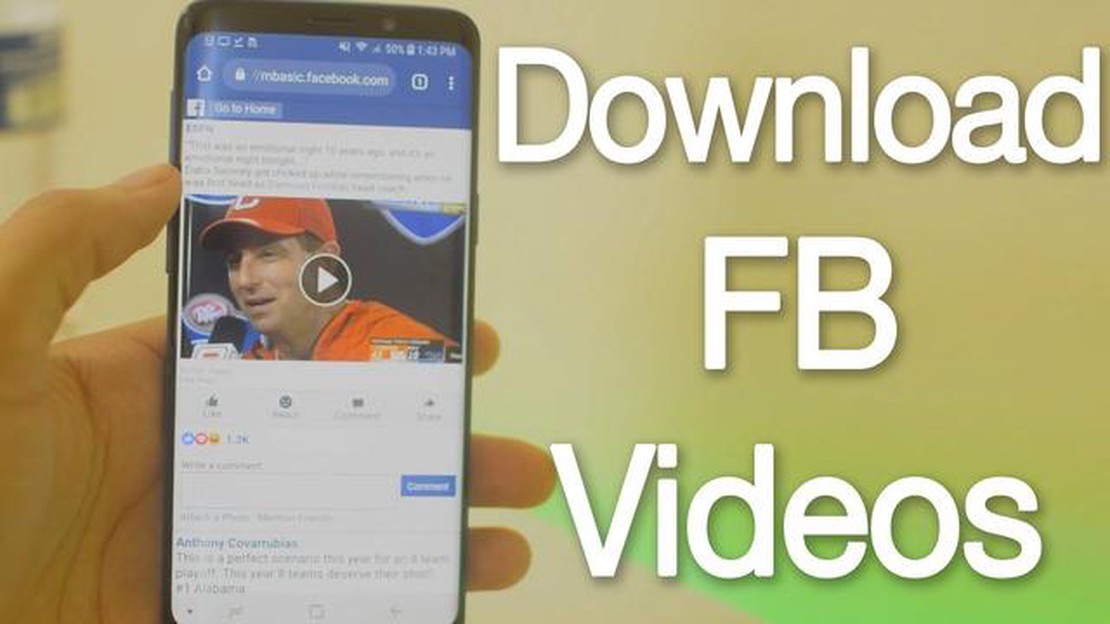
Facebook er en flott plattform for deling og oppdagelse av bilder. Men hvis du vil lagre et bilde fra Facebook på Android-enheten din, er prosessen kanskje ikke så enkel som du tror. I denne guiden viser vi deg en enkel metode for å laste ned Facebook-bilder til Android-enheten din.
Trinn 1: Installer en nedlastingshåndteringsapp.
For å laste ned Facebook-bilder på Android-enheten din må du installere en nedlastingsadministrator-app. Det finnes mange nedlastingsadministrator-apper i Google Play Store, for eksempel Download Manager for Android og Advanced Download Manager. Velg den du foretrekker, og installer den på enheten din.
Trinn 2: Åpne Facebook-appen.
Når du har installert en Download Manager-app, åpner du Facebook-appen på Android-enheten din. Finn bildet du vil laste ned i Facebook-feeden din, eller gå til profilen til personen eller siden som la ut bildet.
Trinn 3: Trykk på bildet.
Trykk på bildet du vil laste ned, for å åpne det i større format. Det kan hende du må trykke på bildet igjen for å fjerne eventuelle overlegg eller popup-menyer som vises.
Trinn 4: Trykk lenge på bildet.
Trykk lenge på bildet til en meny vises. Alternativene i menyen kan variere avhengig av hvilken enhet du har og hvilken download manager-app du har installert. Se etter et alternativ der det står “Last ned” eller “Lagre”, og trykk på det.
**Trinn 5: Last ned bildet
Nedlastingsadministrator-appen åpnes og begynner å laste ned bildet. Du kan følge med på hvor langt nedlastingen har kommet i varslingsfeltet eller i selve Download Manager-appen.
Merk: Noen nedlastingsadministrator-apper kan kreve at du gir tillatelse til å få tilgang til enhetens lagringsplass før du kan laste ned bildet.
Trinn 6: Finn det nedlastede bildet.
Når bildet er lastet ned, kan du finne det i enhetens galleri eller i mappen som er angitt av Download Manager-appen. Du kan nå enkelt få tilgang til og dele bildet slik du ønsker.
Hvis du vil laste ned Facebook-bilder på Android-enheten din, er det noen enkle trinn du kan følge:
Nå er det gjort! Du har nå lastet ned Facebook-bildet til Android-enheten din.
Les også: 3 spennende smarttelefonspill som kommer i 2023
Vær oppmerksom på at trinnene kan variere noe avhengig av hvilken versjon av Facebook-appen du bruker. Den generelle prosessen bør imidlertid være lik.
Nå kan du enkelt laste ned og lagre favorittbildene dine fra Facebook på Android-enheten din med bare noen få enkle trinn!
Les også: Slik omgår du installasjonskravene i Windows 11 med Ventoy - detaljerte instruksjoner
Før du kan laste ned et Facebook-bilde til Android-enheten din, må du finne bildet du vil laste ned i Facebook-appen eller -nettstedet. Dette kan være et bilde du eller noen andre har lagt ut i nyhetsstrømmen din, et bilde i en Facebook-gruppe eller et bilde på noens Facebook-profil.
Slik finner du Facebook-bildet du vil laste ned:
Nå som du har funnet Facebook-bildet du vil laste ned, er du klar til å gå videre til neste trinn i prosessen.
Når du har installert appen, går du til Facebook-applikasjonen på Android-enheten din og åpner bildet du vil laste ned.
Øverst til høyre på bildet ser du tre prikker som er ordnet vertikalt. Trykk på disse tre prikkene for å åpne alternativmenyen.
En rullegardinmeny med ulike alternativer vises. Se etter alternativet der det står “Last ned” eller “Lagre bilde”, og trykk på det.
Bildet lastes ned og lagres i Android-enhetens galleri eller fotoalbum. Du får tilgang til det nedlastede bildet fra galleri- eller fotoalbumappen på enheten.
Når du har åpnet bildet du vil laste ned, følger du disse trinnene for å lagre det på Android-enheten:
Ved å følge disse trinnene kan du enkelt laste ned ønskede bilder fra Facebook og lagre dem på Android-enheten din.
Det er flere grunner til at du kanskje vil laste ned Facebook-bilder på Android-enheten din:
Nedlasting av Facebook-bilder på Android er en praktisk måte å sikre at du har kontroll over bildene dine og kan få tilgang til dem når og hvordan du vil.
Ja, du kan enkelt laste ned Facebook-bilder på Android-enheten din. Det er flere metoder du kan bruke for å oppnå dette.
En av de enkleste måtene å laste ned Facebook-bilder på en Android-enhet er å bruke en tredjepartsapp som “Downloader for Facebook Photos.”
Ja, i tillegg til å bruke tredjepartsapper kan du også laste ned Facebook-bilder på Android-enheten din ved å bruke den offisielle Facebook-appen eller ved å bruke den mobile nettversjonen.
Ja, de fleste tredjepartsappene eller -metodene lar deg velge mappen der de nedlastede Facebook-bildene skal lagres. Du kan velge en bestemt mappe eller bruke standardmappen som er angitt av appen.
De 5 beste Bluetooth-hodetelefonene rundt halsen Bluetooth-hodetelefoner er blitt et must-have-tilbehør for mange, og de gir en ledningsfri og …
Les artikkelenSlik fjerner du diskord bakgrunnsstøy | NY og oppdatert i 2023 Discord er en populær kommunikasjonsplattform for spillere som lar dem chatte, snakke …
Les artikkelenHvordan fikse Omegle Camera Not Found-feilen Hvis du liker å bruke Omegle til å videochatte med fremmede på nettet, har du kanskje støtt på et problem …
Les artikkelenFPS-fall i Vampire Survivors? Slik fikser du det Hvis du opplever et betydelig fall i FPS mens du spiller Vampire Survivors-spillet, er du ikke alene. …
Les artikkelenLøsning for “noen innstillinger administreres av organisasjonen din” i Windows 10. Ved bruk av Windows 10-operativsystemet hender det at brukere …
Les artikkelenHvordan laste ned pubg lite for pc i alle land. PUBG Lite er en gratisversjon av det populære flerspillerspillet PlayerUnknown’s Battlegrounds, …
Les artikkelen